안녕하세요. 이번 시간에는 유튜브(YouTube) 어두운 테마를 적용하는 방법에 대해서 알아보도록 하겠습니다. 컴퓨터 환경과 모바일 환경에서 테마를 변경하는 방법이 조금 다르기 때문에 두 가지 환경 모두 내용을 다뤄보겠습니다.
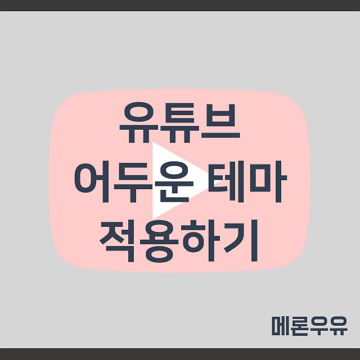
컴퓨터 환경 유튜브 어두운 테마 적용하기
프로필 사진 또는 설정 아이콘 클릭
구글 계정으로 로그인 한 상태라면 유튜브 홈페이지 우측 상단의 프로필 사진을 클릭합니다. 구글 계정으로 로그인 한 상태가 아닌 경우에는 [로그인] 버튼 좌측에 존재하는 설정 아이콘을 클릭합니다. 참고로 아래 그림에 캡처된 유튜브 채널은 제가 구독하고 있는 '피아니캐스트' 채널입니다. 재택근무 할 때 피아니캐스트 영상을 틀어놓고 작업하면 집중도 잘 되고 카페에서 작업하는 것 같아 정말 좋습니다.
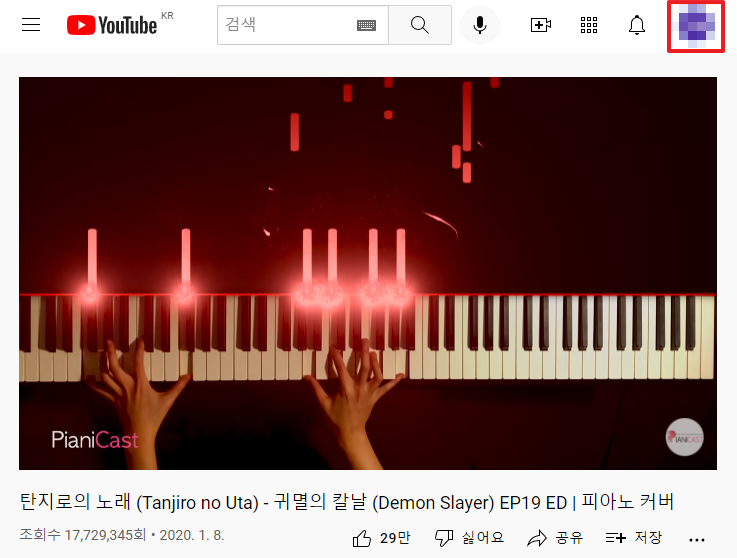
디자인 메뉴 접근
[디자인] 메뉴에 접근합니다. 디자인 메뉴를 살펴보면 현재 적용되어 있는 테마를 확인할 수 있습니다.
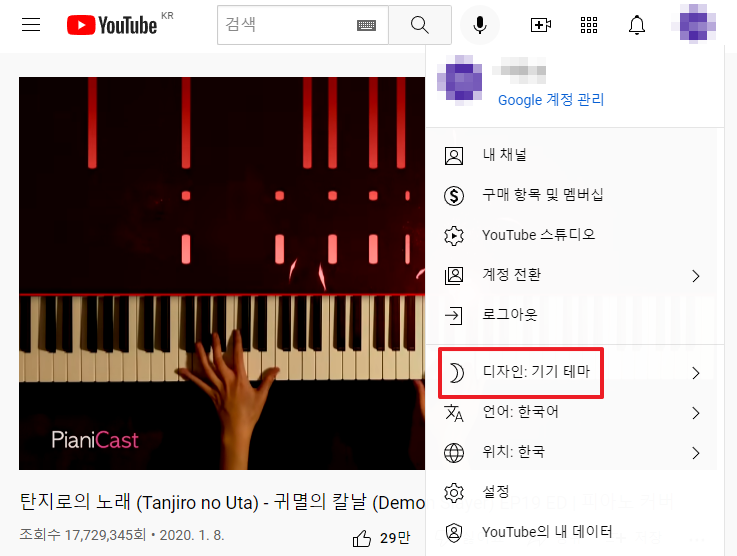
어두운 테마 적용
[디자인] 메뉴에서 [어두운 테마]를 클릭합니다.
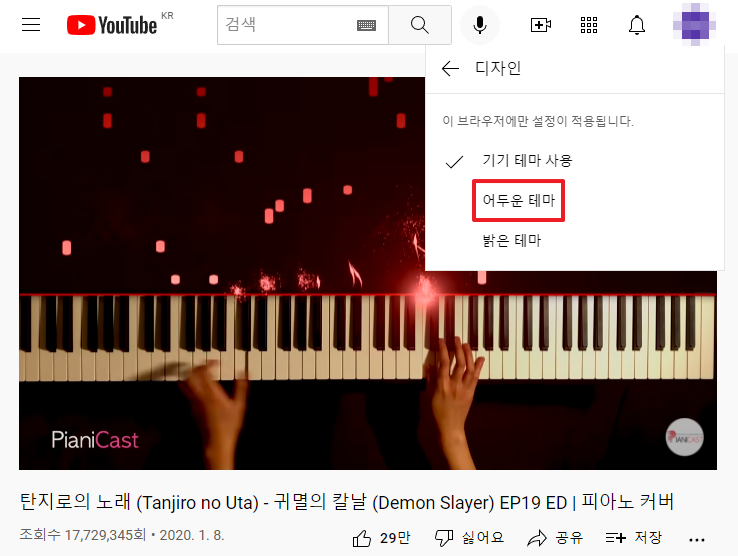
어두운 테마 적용 완료
어두운 테마로 적용되어 유튜브 배경이 어두운 색으로 변경됩니다. 어두운 테마를 적용하면 눈 피로도가 많이 줄어들기 때문에 개인적으로 이 테마를 선호하고 있습니다.
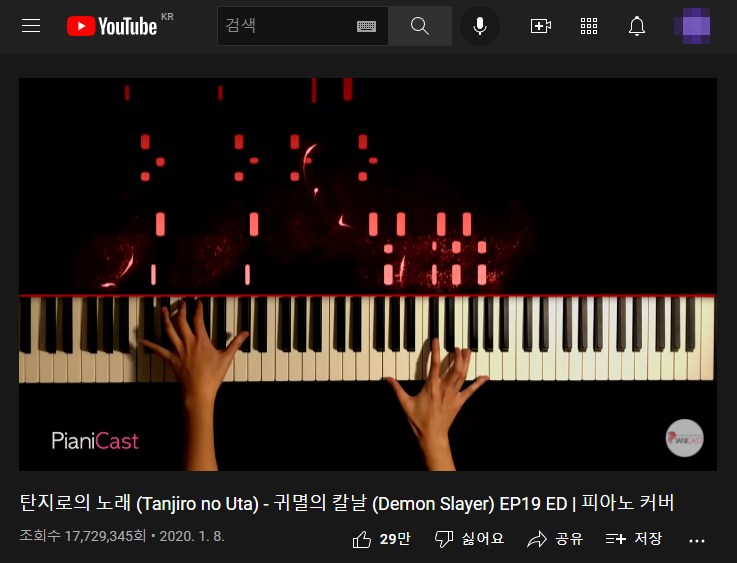
모바일 환경 유튜브 어두운 테마 적용하기
일반 메뉴 접근
유튜브 모바일 앱 우측 상단의 프로필 사진을 클릭합니다. 프로필 사진 클릭 시 출력되는 메뉴에서 톱니바퀴 모양의 아이콘으로 표시되어 있는 [설정] 메뉴에 접근합니다. [설정] 메뉴에서 [일반] 메뉴에 접근합니다.
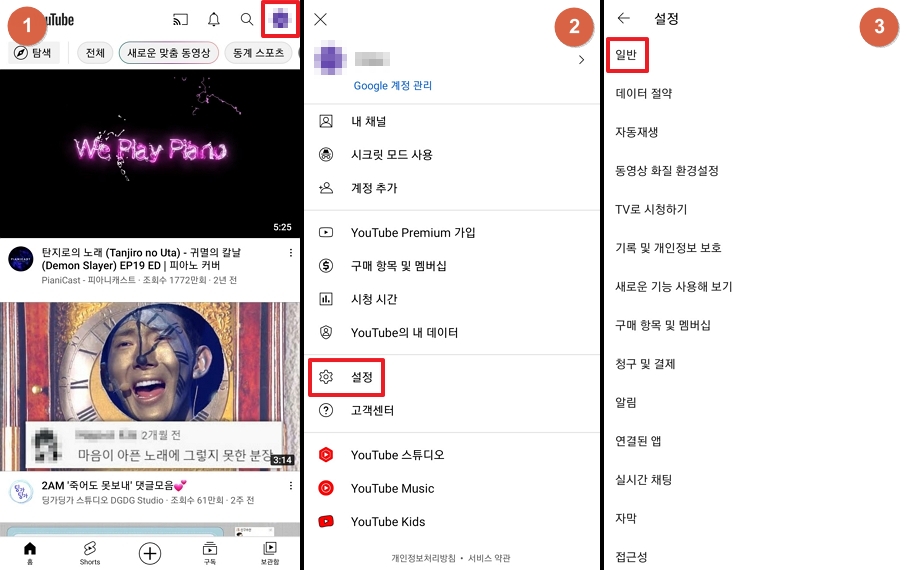
어두운 테마 적용
[디자인] 메뉴에서 [어두운 테마]를 선택합니다. 어두운 테마를 선택하면 테마가 즉시 변경되어 유튜브 모바일 앱 배경이 세 번째 그림과 같이 어두운 색으로 변경됩니다.
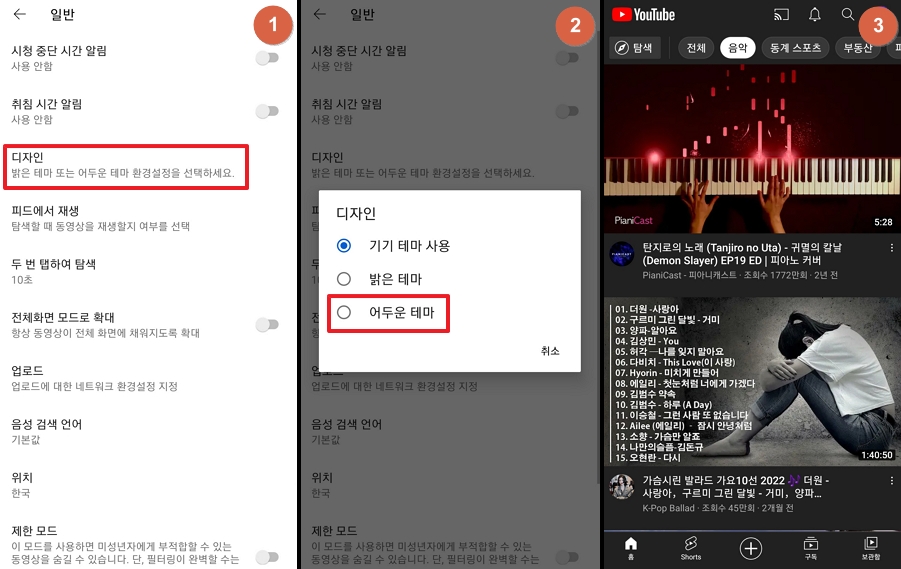
마치며...
이번 시간에는 컴퓨터 환경과 모바일 환경에서 유튜브 어두운 테마를 적용하는 방법에 대해서 알아보았습니다. 밝은 테마를 사용하는 것보다 어두운 테마를 사용하는 것이 훨씬 눈 피로도가 줄어듭니다. 모니터를 바라볼 때 눈이 쉽게 피로해지는 분들은 어두운 테마를 한번 적용해보시는 것을 추천드립니다. 오늘도 긴 글 읽어주셔서 감사합니다.
'일상꿀팁 > 이런저런 꿀팁' 카테고리의 다른 글
| 코로나 확진자는 대통령선거 투표 어떻게 하나요? (0) | 2022.02.26 |
|---|---|
| 페이팔 비즈니스 계정 은행 연동하기 (0) | 2022.02.26 |
| 페이팔 비즈니스 계정 가입 방법 (0) | 2022.02.26 |
| 녹스(NOX) 버추얼 머신 구동 실패 에러 해결하기 (0) | 2022.02.23 |
| 갤럭시 예약 문자 보내는 방법 (예약 메시지 전송 방법) (0) | 2022.02.19 |
| 카이카스 신규 지갑 생성 방법 (클레이튼 지갑 만들기) (0) | 2022.02.15 |
| 더마르스 게임모드로 채굴량 늘리기 (0) | 2022.02.13 |
| 네이버 앱에서 실시간 검색어 확인하기 (0) | 2022.02.10 |




댓글